아이폰과 아이패드 그리고 맥북까지 애플 생태계에 빠져든 지 오래되었다. 이제는 애플 생태계를 벗어나기가 힘들다. 다른 이런저런 이유가 있겠지만 나는 캘린더를 통한 일정관리가 한몫을 하고 있다. 지금은 애플이 아니라도 가능하다. 그렇지만 당시만 하더라도 아이클라우드를 통해 싱크가 되는 일정관리는 내게 너무나 편리했다.
우선 메일을 통해 중요한 업무를 확인한다. 추가적으로 챙겨야 할 내용은 아이패드 또는 맥북을 통해 캘린더에 일정을 등록한다. 상황에 따라 장소, 시간, 반복, 알람 기능을 설정한다. 설정된 시간이나 장소가 되면 상시로 휴대하고 있는 아이폰이 내게 일정을 알려준다.

언제부터였을까? 내가 애플 생태계에 진입한 것은 2010년쯤 아이폰4를 사용하면서부터이다. 이후 2011년 사장님으로부터 맥북에어를 선물 받아 추가가 되었고, 2013년 아이패드를 구입하면서 완전히 애플 생태계로 진입하게 되었다. 회사와 학교 강의를 병행하고 있던 시기라 일정관리를 따로 해야만 했다. 그때부터 일정관리 앱을 사용하게 되었다.
애플 캘린더는 강력한 도구이자. 벗이다. 나의 거의 모든 업무와 일정을 관리해주고 있다. 무엇보다 강력한 알림 기능을 가지고 있다. 특정 시간, 특정 장소, 상황에 따라 반복 또는 이동시간까지 고려한 알림 조건도 설정할 수 있다. 반복 기능도 너무나 편리하다. 매주, 매월, 매년 잊지 않고 챙겨야 할 일들도 한 번만 설정하면 잊지 않고 알려준다. 반복 종료 시점도 잘 활용하면 좋다. 얘를 들어 매월 1일에 해야 할 일이 있는데, 해당 업무가 올해까지만 유효하다면 2022년 12월 31까지 설정하면 된다.
그렇게 강력한 도구인데, 한 가지 아쉬움이 있다. 음력에 대한 일정 확인과 일정을 등록하는 것이다. 무엇보다 음력으로 반복된 일정을 관리할 수가 없다. 아직까지 부모님 생신이나 기일 등 다수의 기념일은 음력을 따른다. 가족의 대소사를 챙기기 위해서는 음력으로 일정을 등록할 수 있어야 한다. 반복 기능을 통해 한 번 등록하면 자동으로 알려 줄 수 있어야 한다.
그러나 애플은 음력 사용하는 나라가 제한되어 있기 때문에 해당 기능을 굳이 넣지 않았나 보다. 그것만 빼면 다 만족한다. 어쩌랴 소수를 위해 해당 기능을 개발해 달라고 할 수 없다. 그러나 뜻이 있으면 길이 있다. 나와 같은 고민을 하는 사람들은 많고, 그 답답함을 해결해 줄 이도 많다.
어썸노트라는 앱이 있다. 좋은 앱이다. 그랬었다. 지금까지는 어썸노트를 이용해서 음력을 사용하는 일정을 관리했다. 그러나 어느 시점부터인가 더 이상 업데이트가 이루어지지 않고 관리가 되질 않고 있다. 관리가 되지 않는 앱을 통해 지속적으로 일정을 관리하기가 부담스럽다. 다른 방법을 찾아야만 했다.
지금부터는 내가 찾은 방법을 소개하고자 한다.
1. 카카오톡 톡캘린더 사용하기
2. 음력으로 된 반복 일정 등록하기
3. iCal 형식으로 캘린더 배포하기
4. 애플 캘린더에서 구독하여 등록하기
먼저 캘린더에 등록된 일정을 보자.
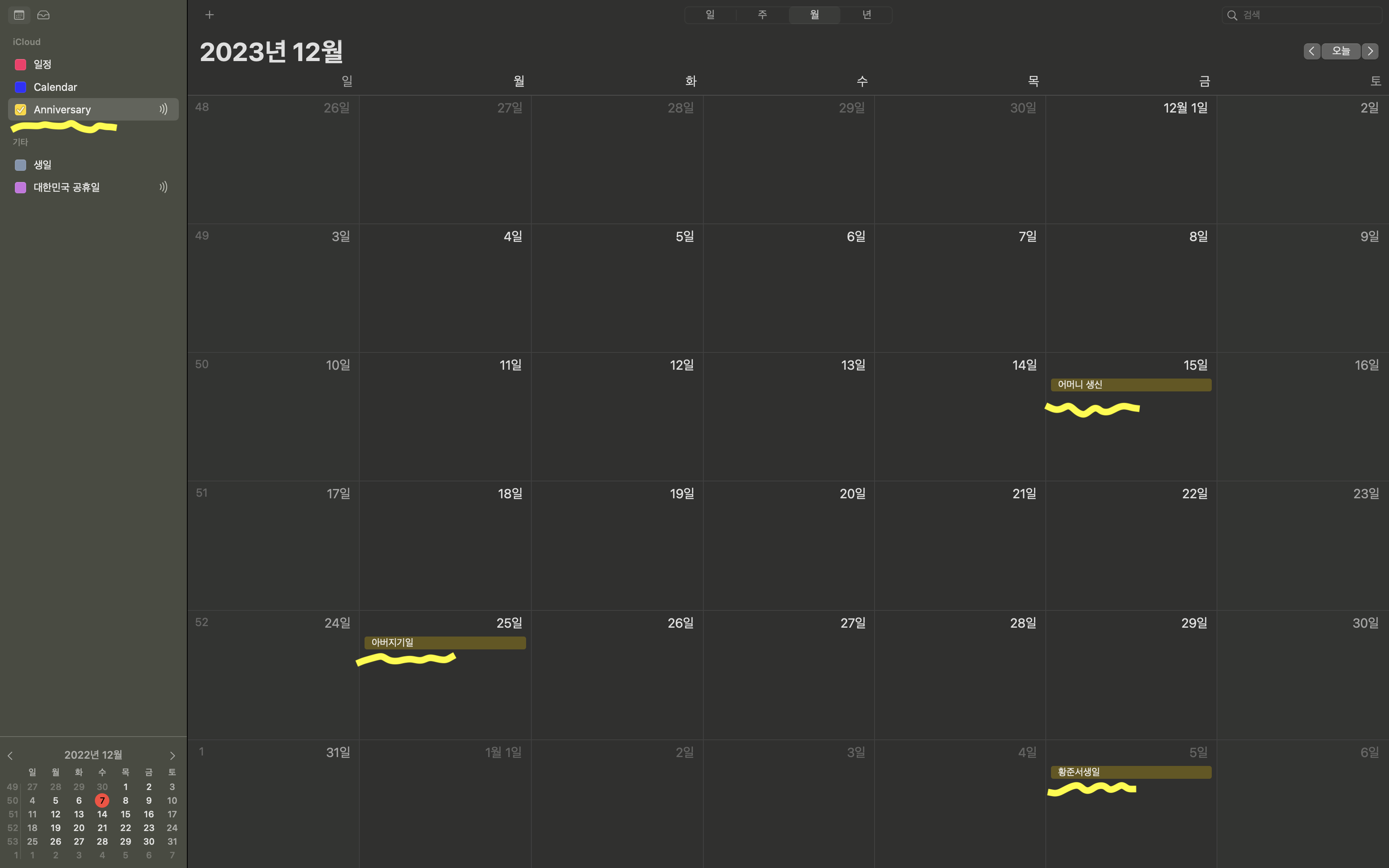
나는 아이클라우드를 통해 3개의 캘린더를 관리하고 있다. 하나는 회사 업무(일정)와 관련된 캘린더이고, 또 다른 하나는 개인적인 업무(Calendar)를 관리하는 캘린더이다. 또 다른 하나가 위에 노란색으로 표기된 음력으로 된 기념일(Anniversary)을 관리하는 캘린더이다.
위 그림에서는 회사 업무와 개인적인 일정은 체크를 해제해서 표시가 되지 않도록 했다.
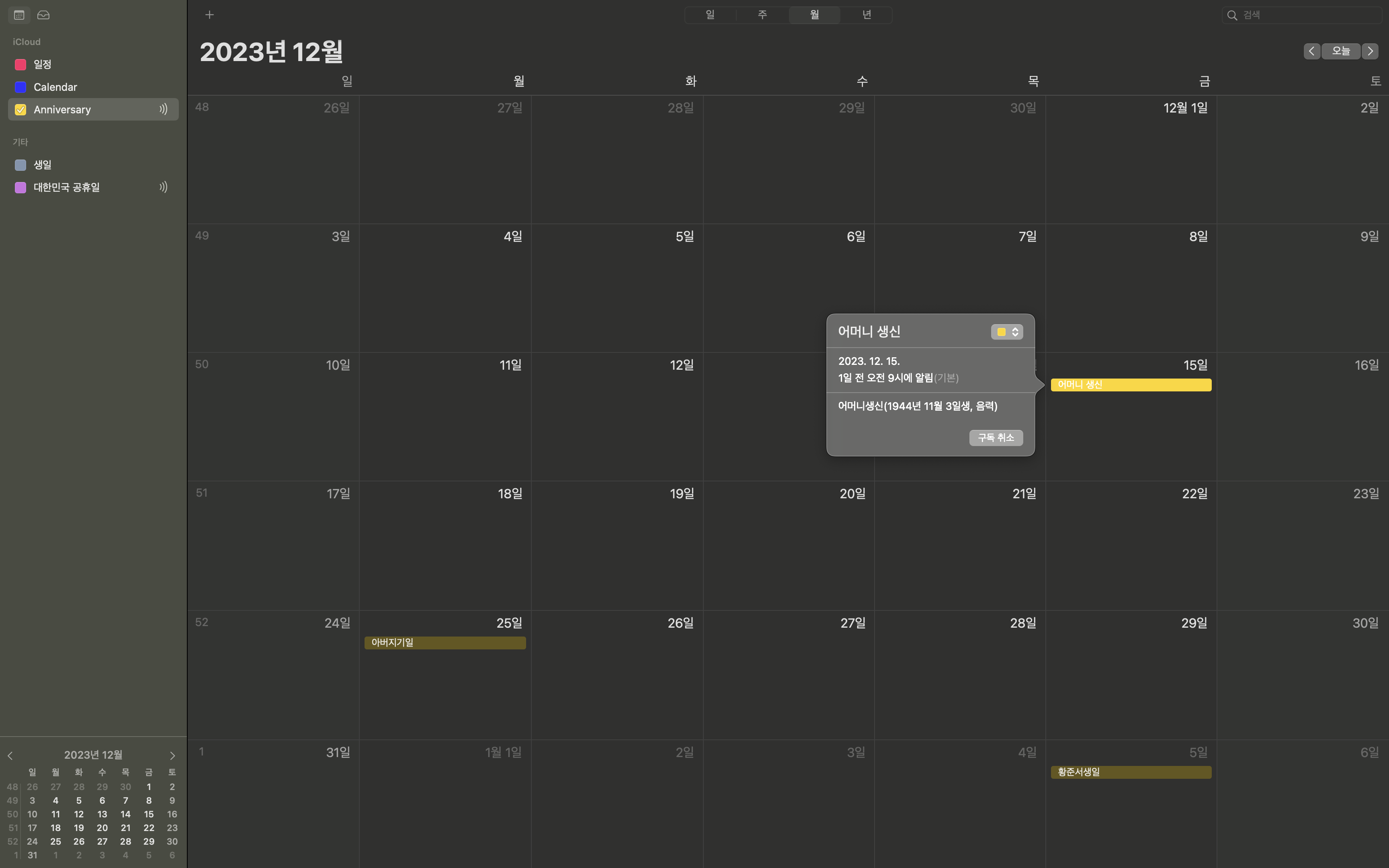
어머니는 음력으로 1944년 11월 3일생이다. 올해는 어머니 생신이 지나갔고, 다가오는 2023년에는 12월 15일이 어머니의 생신이다. 이렇게 음력을 자동으로 계산 후 양력으로 변환해서 하루 전에 알려준다.
톡캘린더를 사용하는 방법은 웹과 카카오톡을 모두를 사용할 수 있다. 처음 등록은 웹을 이용하고, 이후 관리를 카카오톡을 사용하면 편리하다. 나는 그렇게 사용하고 있지만 각자 편리한 방법을 사용하면 된다.
1. 카카오톡 톡캘린더 사용하기
https://calendar.kakao.com/https://calendar.kakao.com/
톡캘린더
톡캘린더로 나의 하루를 관리하세요.
calendar.kakao.com
먼저 위 링크를 클릭 후 카카오톡으로 로그인을 한다.
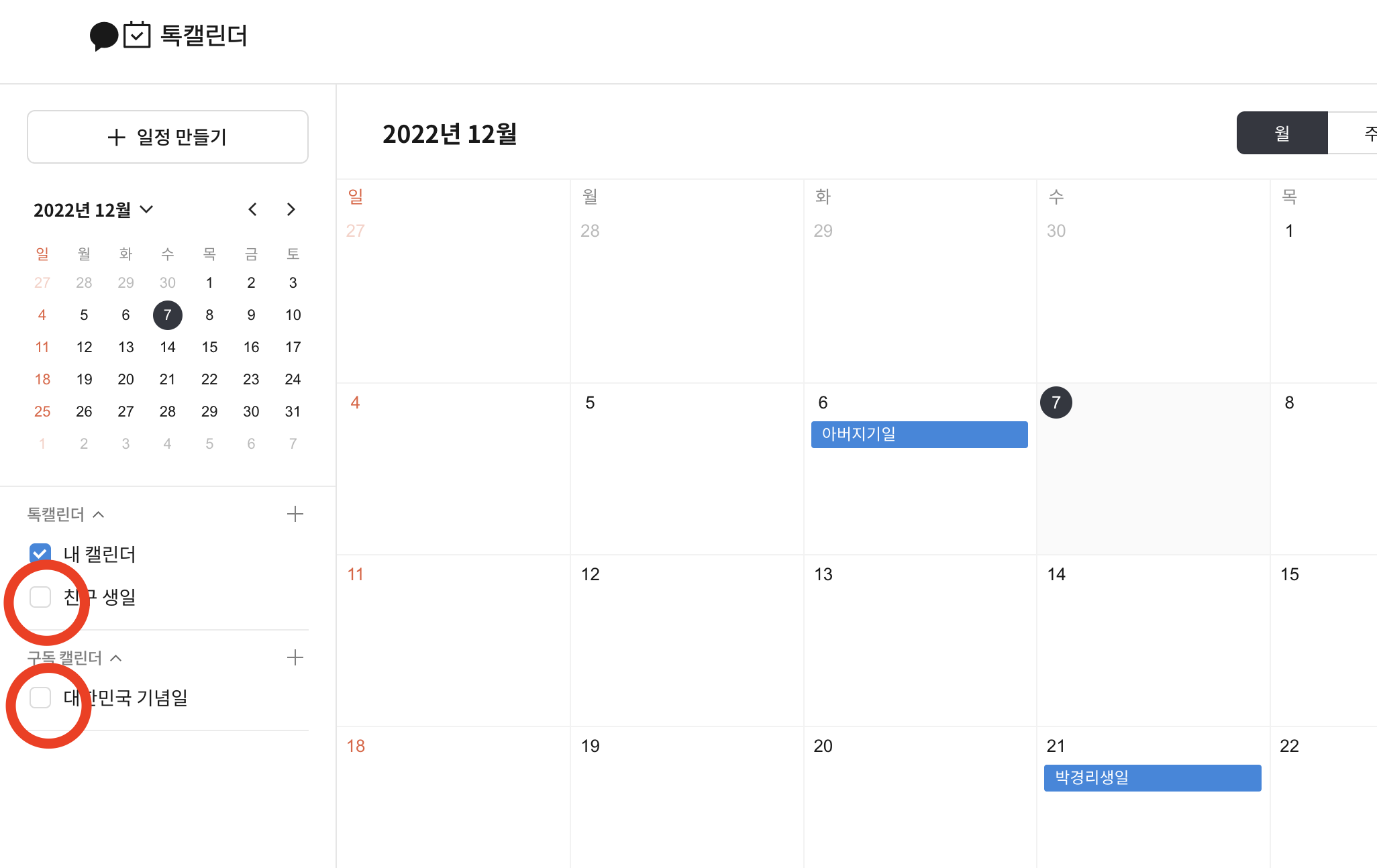
톡캘린더에 접속하면 위 그림과 같이 불필요한 친구 생일과 대한민국 기념일은 체크를 해제한다. 카카오톡에 등록된 친구들의 생일까지 전부 관리하겠다면 체크를 두어도 상관없다. 대한민국 기념일은 애플 캘린더에서 바로 구독을 하면 되기에 여기서는 체크를 해제하도록 한다.
2. 음력으로 된 반복 일정 등록하기
이제 기념일을 등록하면 된다.
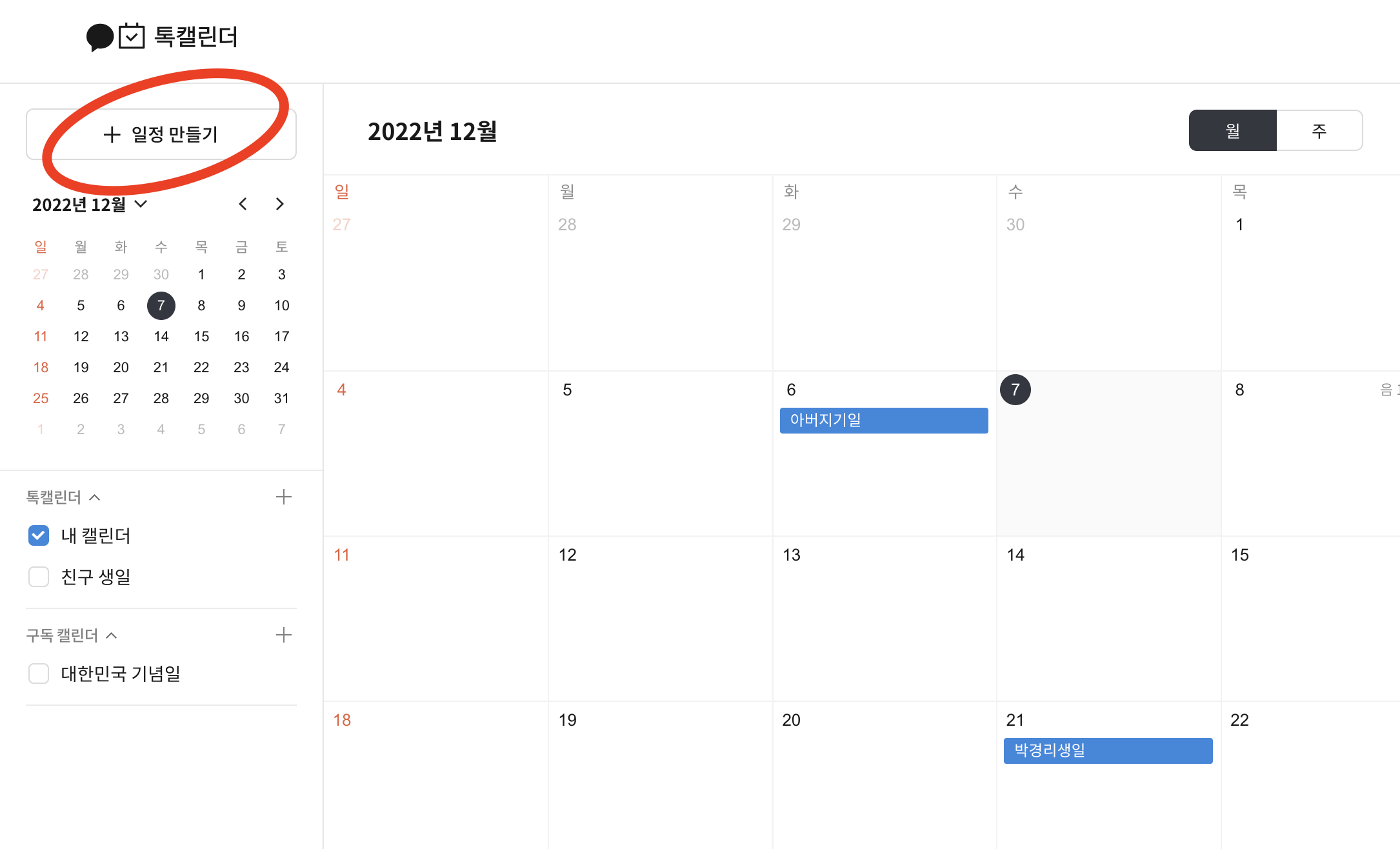
톡캘린더 화면 아래에 '일정 만들기'를 클릭한다. 아래와 같은 새로운 창이 열리는데, 이곳에서 기념일을 일정으로 등록하면 된다. 등록해야 하는 내용을 정리하면 다음과 같다.
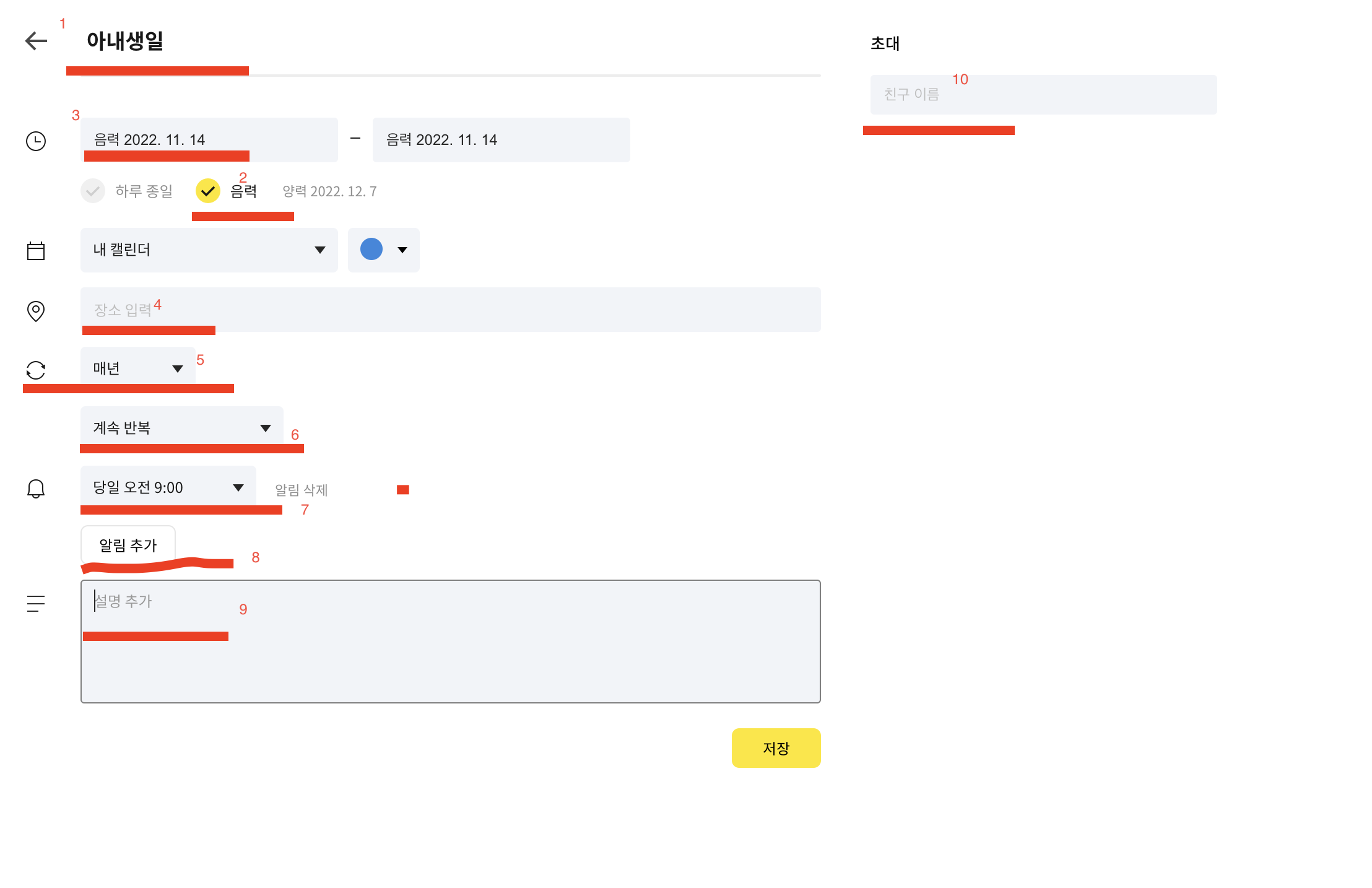
1) 기념일 등록(명칭)
2) 음력 체크(음력으로 기념일을 관리하는 경우)
3) 날짜 선택
4) 장소 입력(기념하고 싶은 장소가 있을 경우)
5) 반복 선택(생일은 경우 매년)
6) 계속 반복(한 번만 챙길 것이 아니라면)
7) 알람 조건 설정
8) 추가 알람 설정(선물을 준비할 시간이 필요할 수 있음으로)
9) 해당 기념일에 대한 설명 추가(생략 가능)
10) 함께 하고 싶은 사람(아내의 생일이라면 아이들도 함께 등록하면 좋겠죠)
같은 방법으로 가족, 연인, 친구, 비즈니스상 필요한 분들의 기념일을 일정으로 등록하면 된다. 다른 캘린더에도 있는 기능이지만 해당 일정을 공유하고 싶은 경우, 위 그림에서 10번에 해당되는 초대를 이용해서 카카오톡에 등록된 친구들을 초대하면, 내가 작성한 기념일을 공유하게 된다.
예를 들어 나의 경우는 가족의 대소사를 등록하고, 가족들을 모두 초대하였다. 이 경우 가족 중 다른 사람들은 애플 캘린더를 이용하지 않더라도 설정된 알람 조건에 맞춰서 카카오톡을 통해 해당 일정을 전달한다. 나의 생일이나 결혼기념일 등을 이제 아이들도 카카오톡으로 문자를 받게 될 것이다.
여기까지는 일반 캘린더를 사용하는 것과 크게 다르지 않다. 다만 카카오톡 톡캘린더는 국내에서 제공하는 서비스다 보니 우리나라 현실에 맞게 음력을 기준으로 일정을 등록할 수 있다는 것이다.
이제 등록된 캘린더를 발행(배포)하고, 해당 URL을 복사하여 애플 기기에서 발행한 캘린더를 구독하면 된다. 마지막 과정을 살펴보자.
3. iCal 형식으로 캘린더 배포하기
톡캘린더는 카카오톡과 연동이 되기 때문에 카카오톡과 연계하여 일정을 관리할 수 있는 장점이 있다. 그러나 나처럼 기존에 애플 캘린더나 구글 캘린더를 이용하고 있다면 사용하던 캘린더에서 모든 일정을 한 번에 관리하고 싶을 것이다. 그러기 위해서는 기존 관리하는 캘린더에서 구독 기능을 이용하여, 위 1 ~ 2의 과정에서 생성한 캘린더를 구독해야 한다.
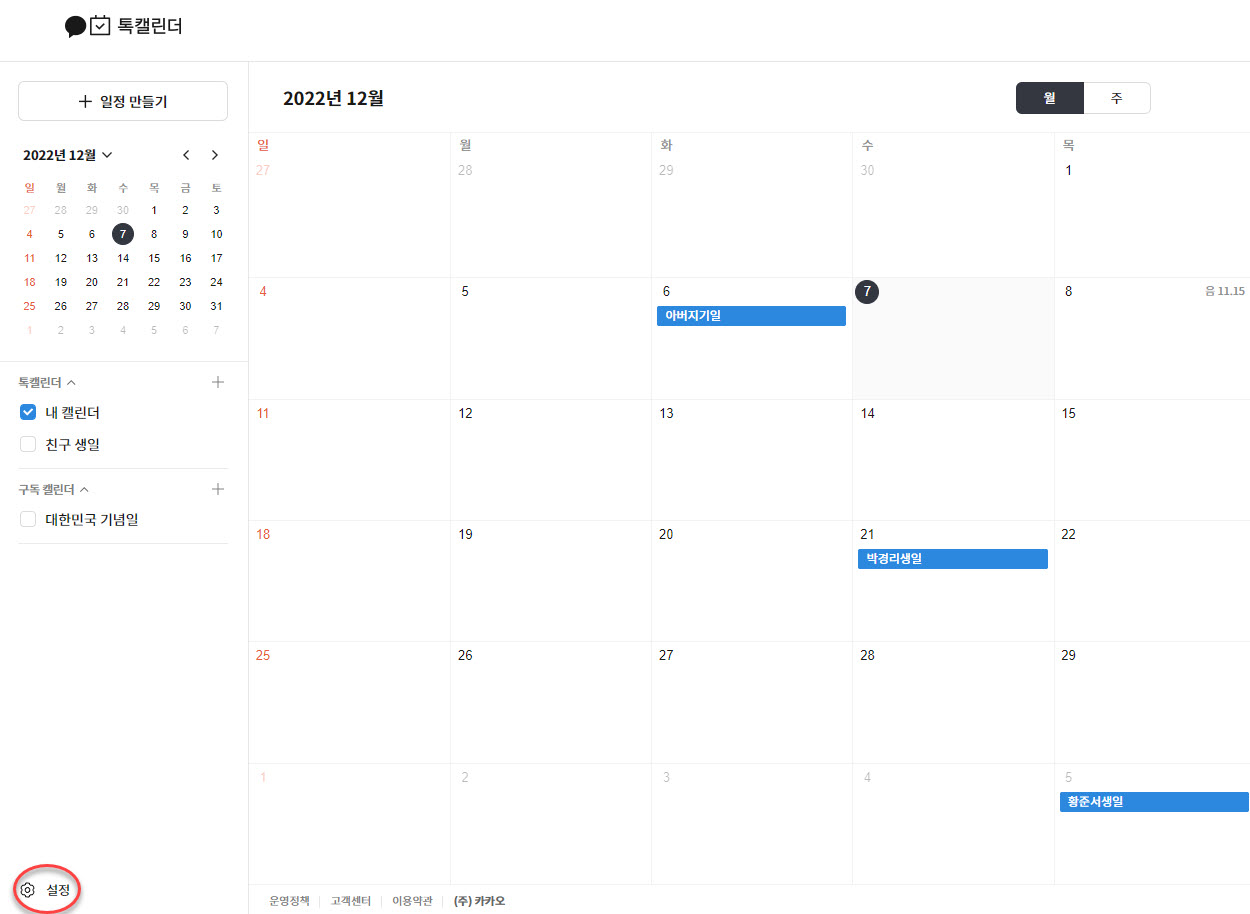
먼저 위 그림과 같이 톡캘린더 화면에서 '설정'을 클릭한다. 설정에서는 시간대, 언어 외 알림에 대한 상세한 조건 등을 설정할 수 있지만 지금 우리에게 필요한 것은 발행과 배포와 관련된 옵션뿐이다.
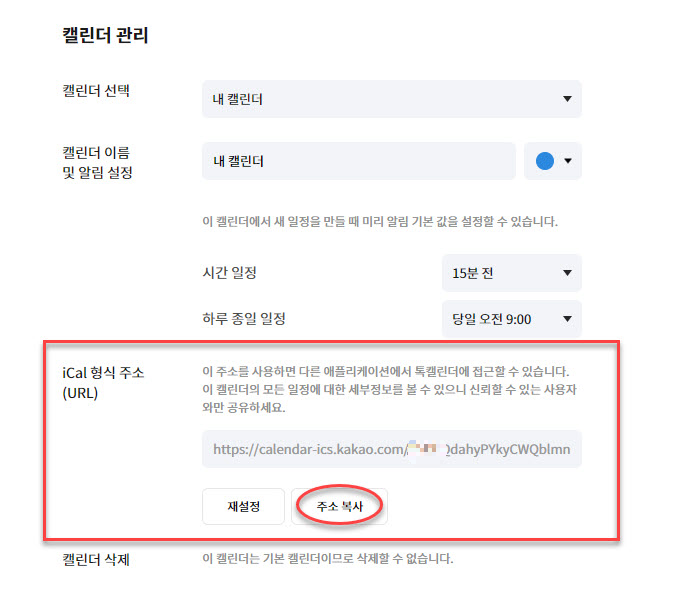
위 그림과 같이 캘린더 관리 항목에 들어가면 iCal 형식 주소로 배포할 수 있도록 되어 있다. 초기 캘린더를 생각하면 URL이 생성되어 있지 않다. 여기서 배포를 클릭하면 위 그림과 같이 URL 주소가 생성된다. 이제 애플 캘린더에서 해당 캘린더를 구독할 수 있도록 주소 복사를 클릭한다.
4. 애플 캘린더에서 구독하여 등록하기
이제 앞서 복사한 주소를 이용하여 애플 캘린더에서 등록된 캘린더를 구독하면 된다. 먼저 아래와 같이 캘린더를 실행 후 '파일 > 새로운 캘린더 구독...'를 클릭한다.
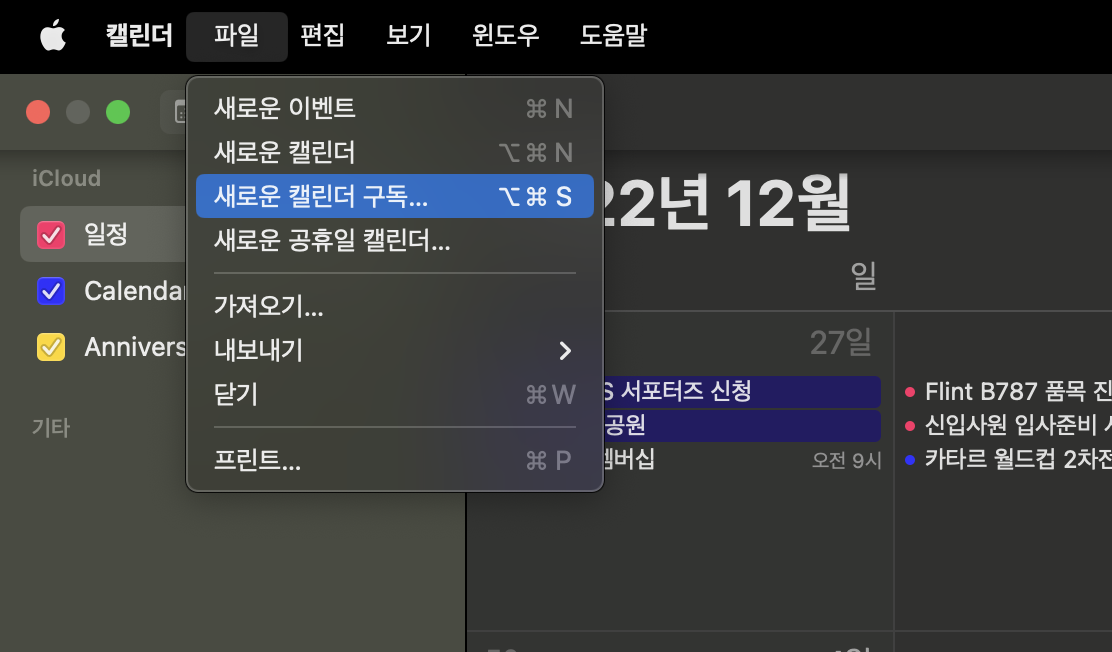
아래와 같이 구독하려는 캘린더 URL을 입력하라는 창이 열리면 앞서 복사한 캘린더 주소를 붙여 넣기를 한다. 모든 작업이 끝난다.
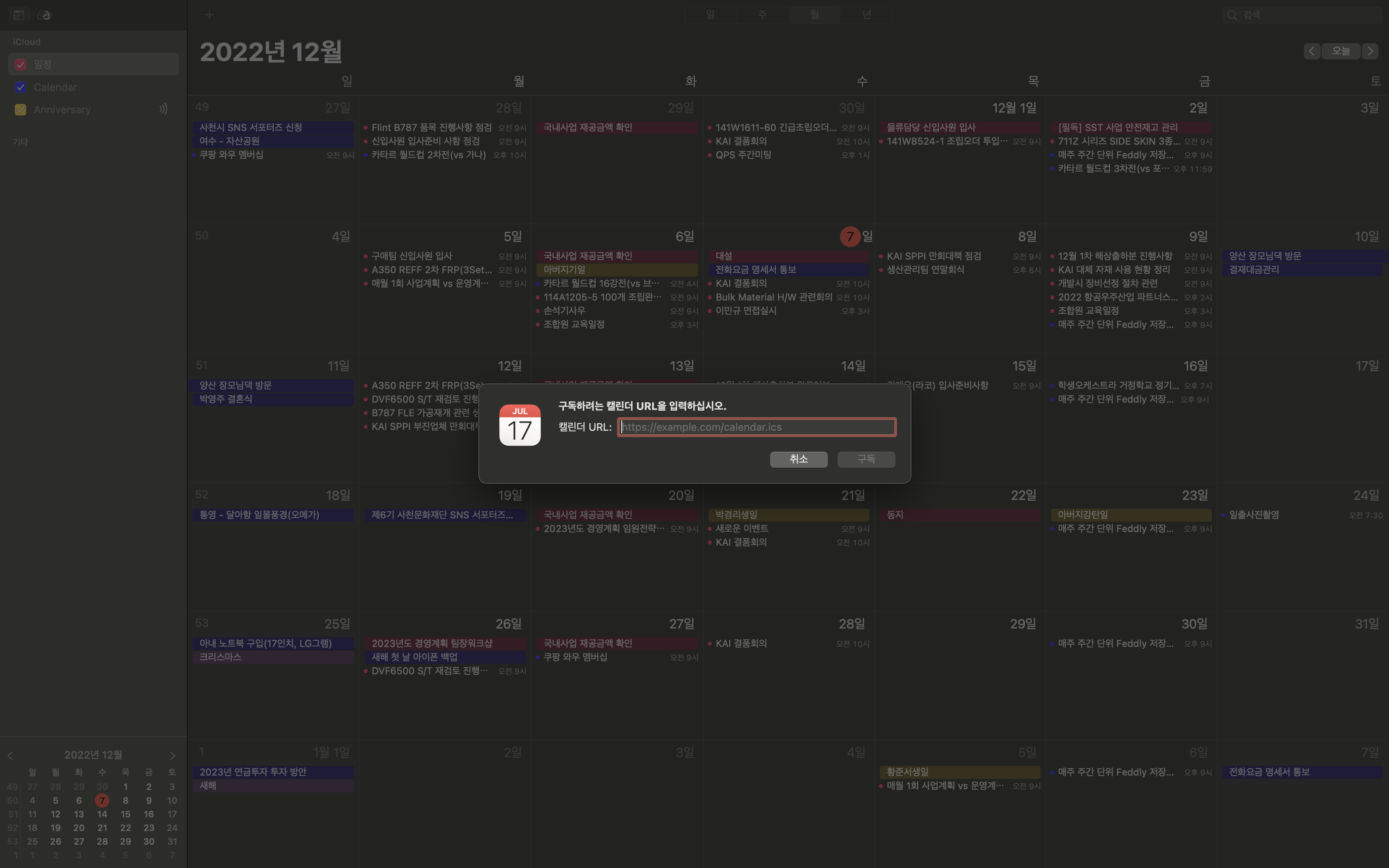
기존에 관리하던 일정과 구분하기 위해서 새롭게 구독한 캘린더에 이름을 적당하게 변경한다. 나의 경우 가족의 기념일을 관리하기 위함이기에 Anniversary라는 이름을 붙였고, 색상도 변경을 했다. 앞서 언급을 했지만 붉은색(일정)은 회사 업무와 관련된 일정이고, 파란색(Calendar)은 개인적인 일정이고, 노란색(Anniversary)은 음력을 포함한 기념일을 관리하기 위한 일정표이다
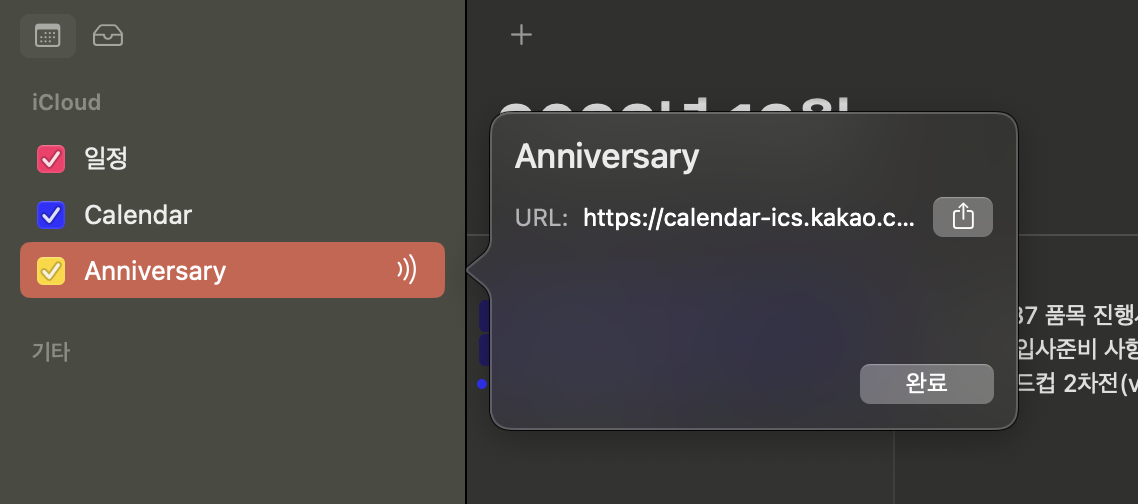
이렇게 일정을 관리하면 상시로 휴대하고 있는 아이폰을 통해서도 때와 장소에 따라 정해진 일정을 알려주고, 아이패드로 업무를 하던 아니면 맥북으로 다른 업무를 보더라도 상시로 중요한 일정을 빼먹지 않고 챙길 수 있다.
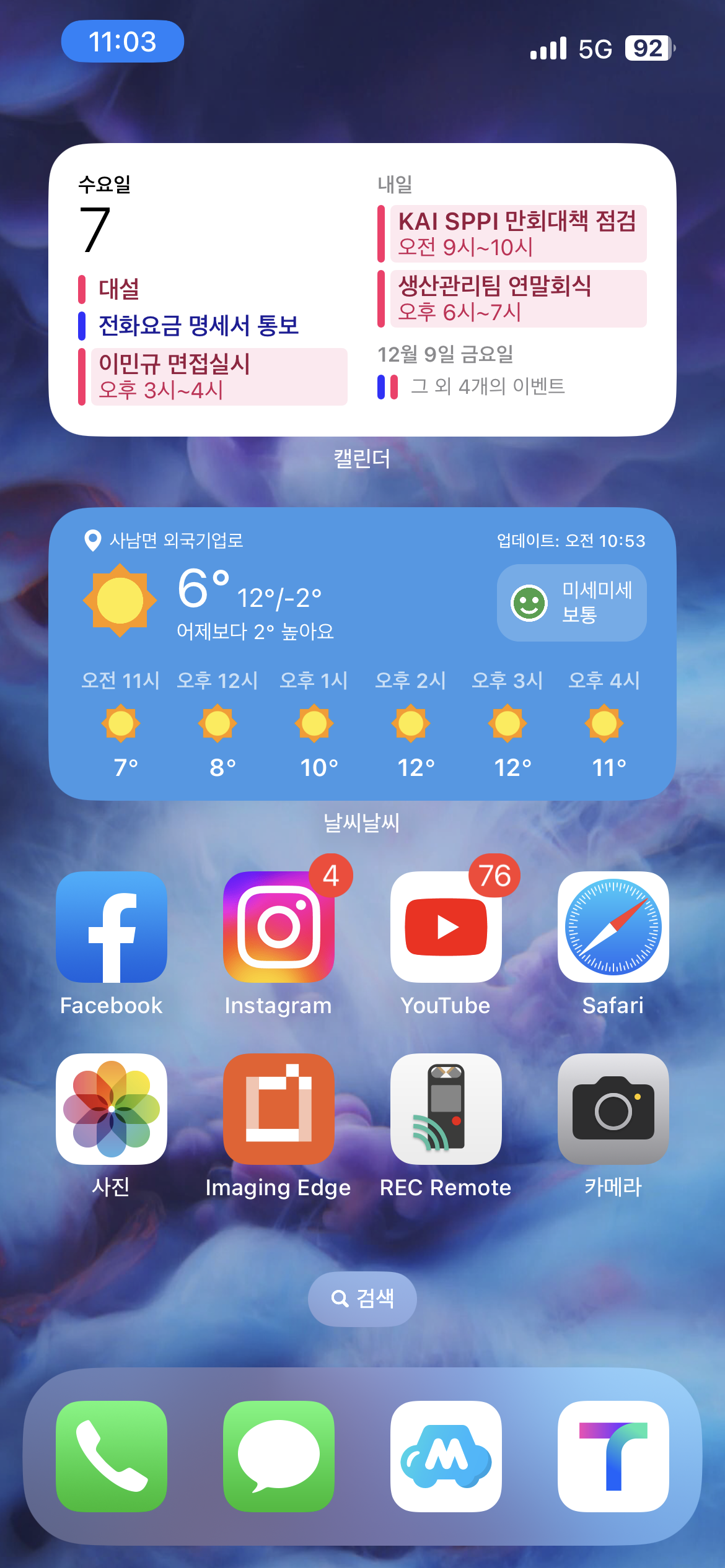
무엇보다 등록된 일정을 카카오톡을 통해서도 정해진 설정에 따라 사전에 일정을 알려주기 때문에 일정에 맞춰 사전에 선물을 준비하거나, 이벤트 등을 준비할 수 있는 시간을 확보할 수 있다.



